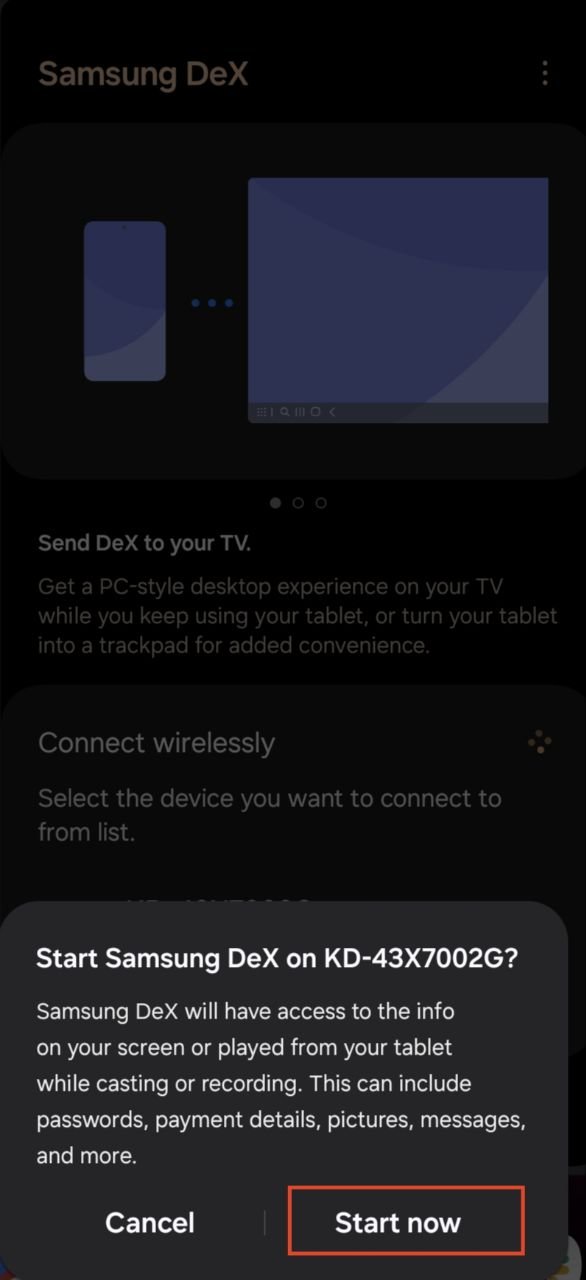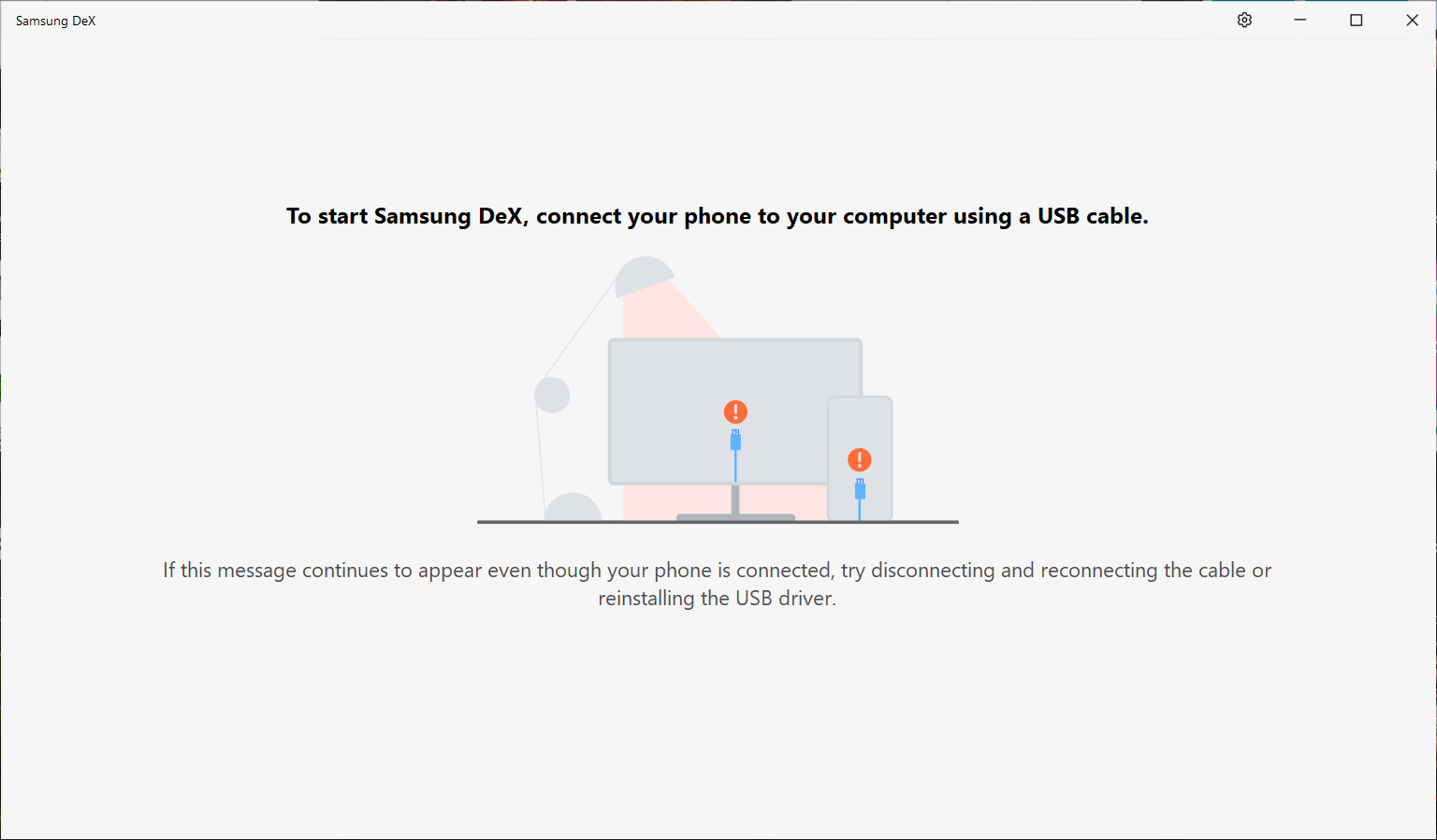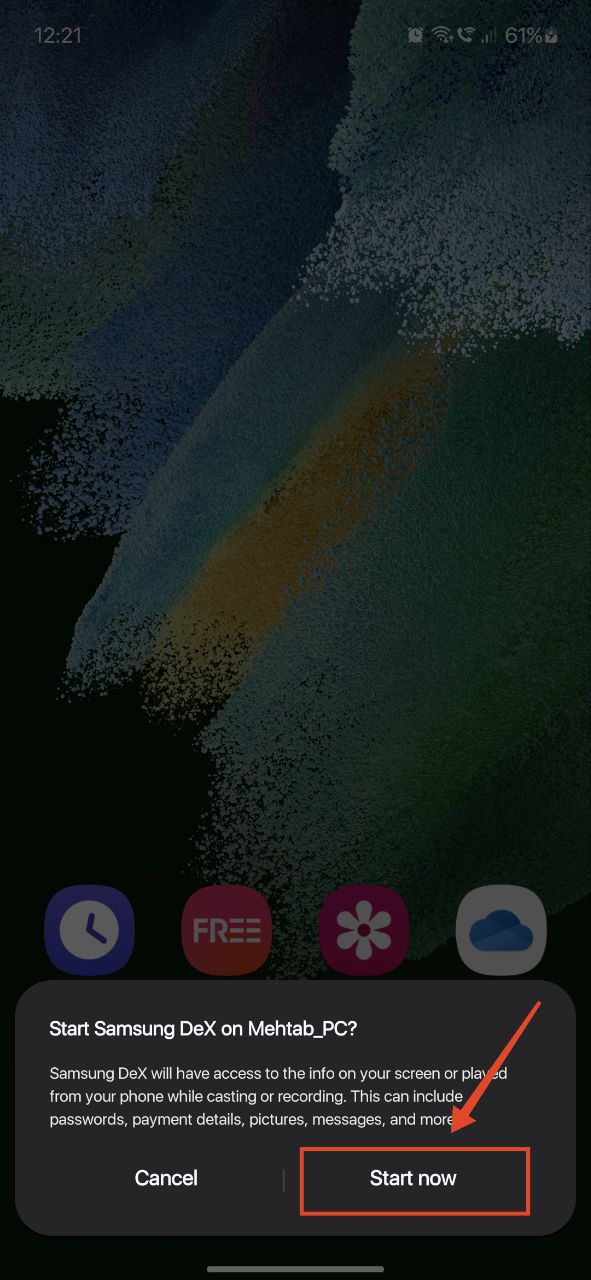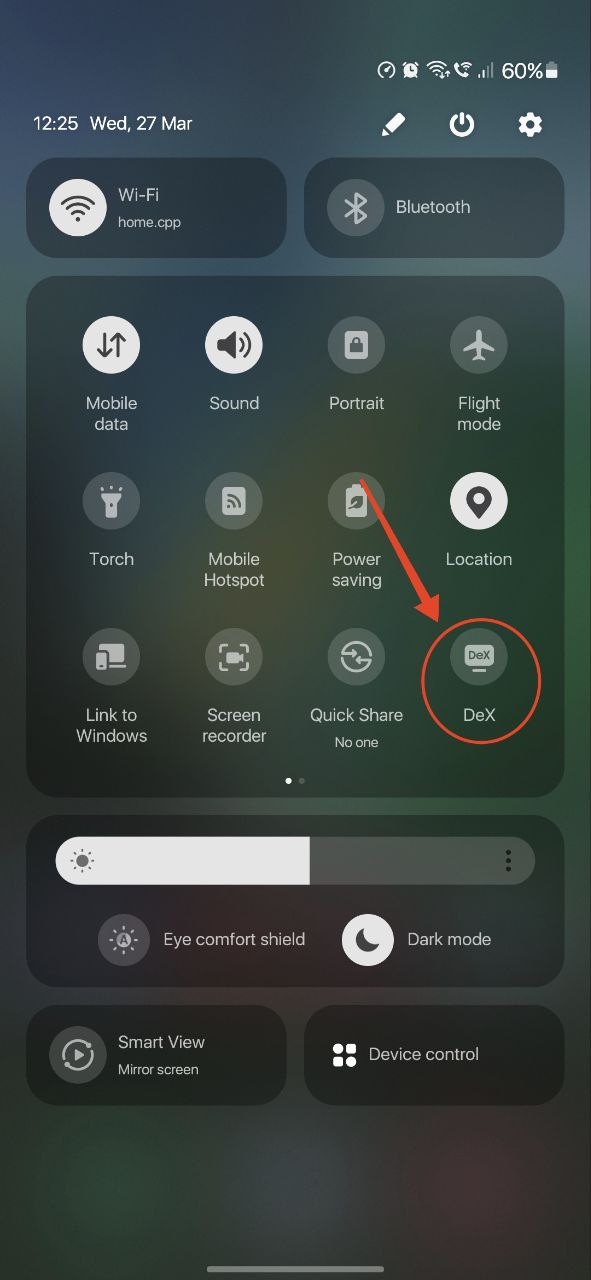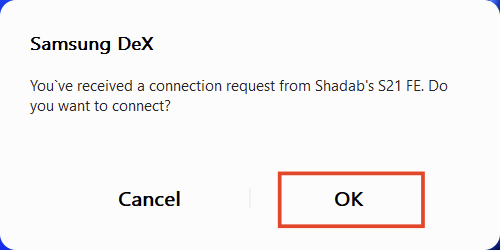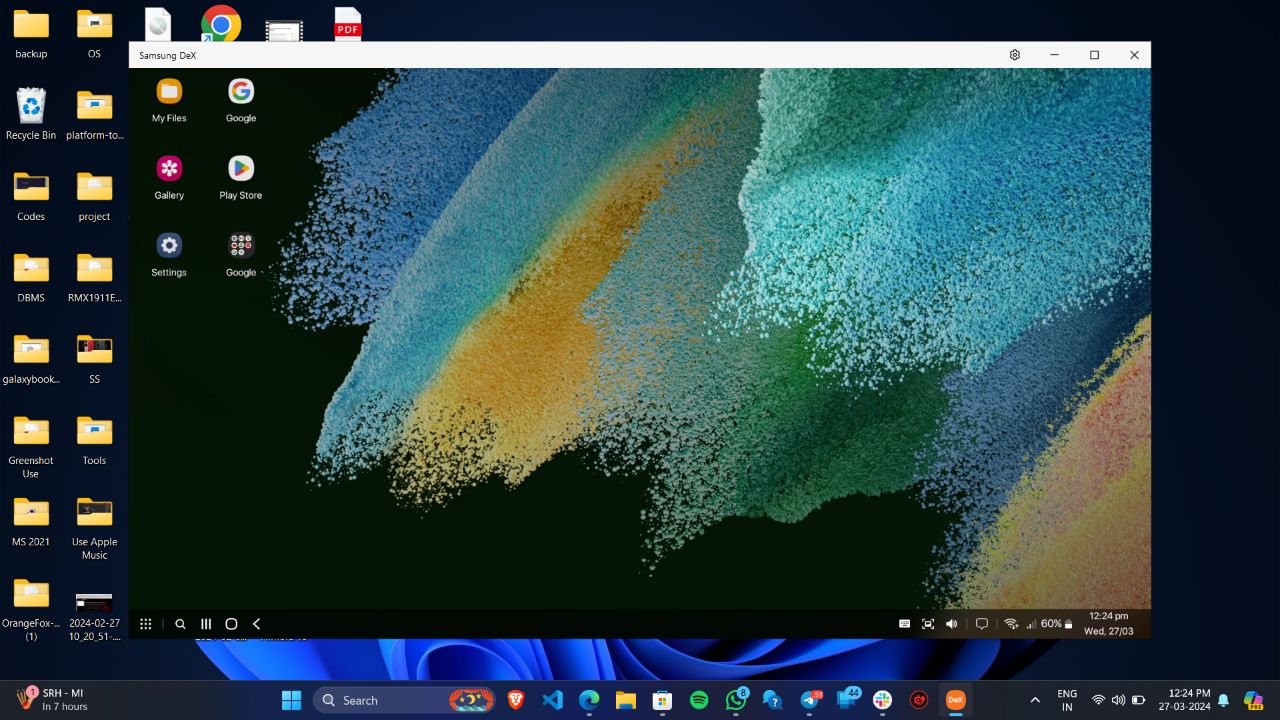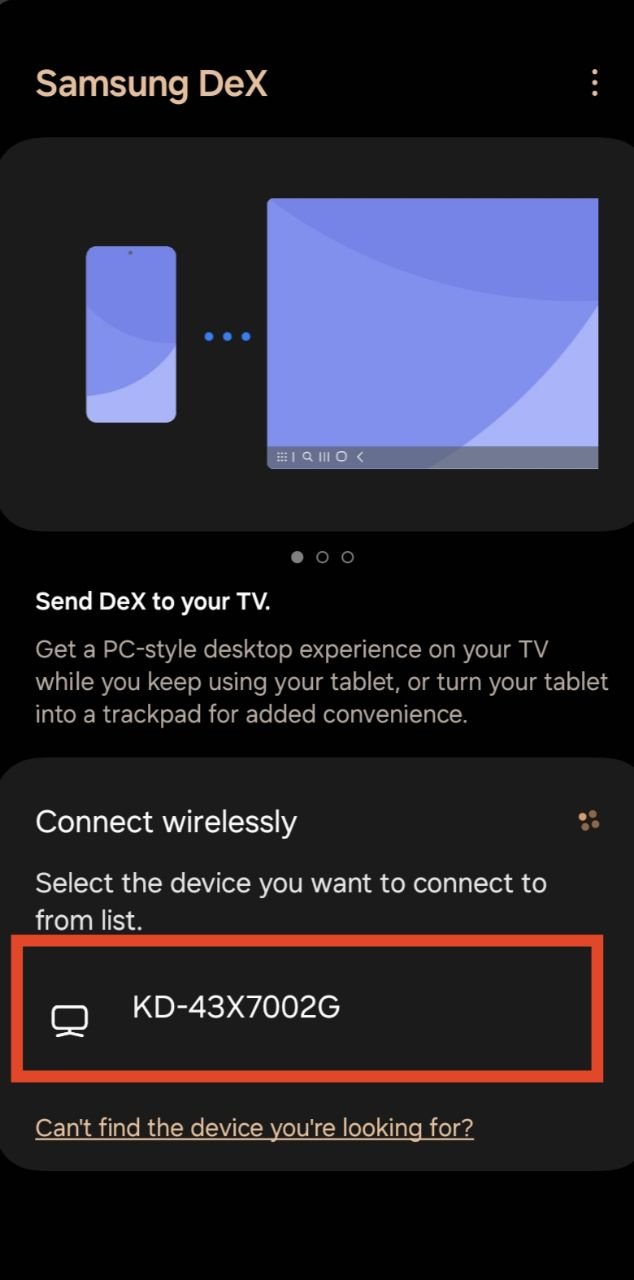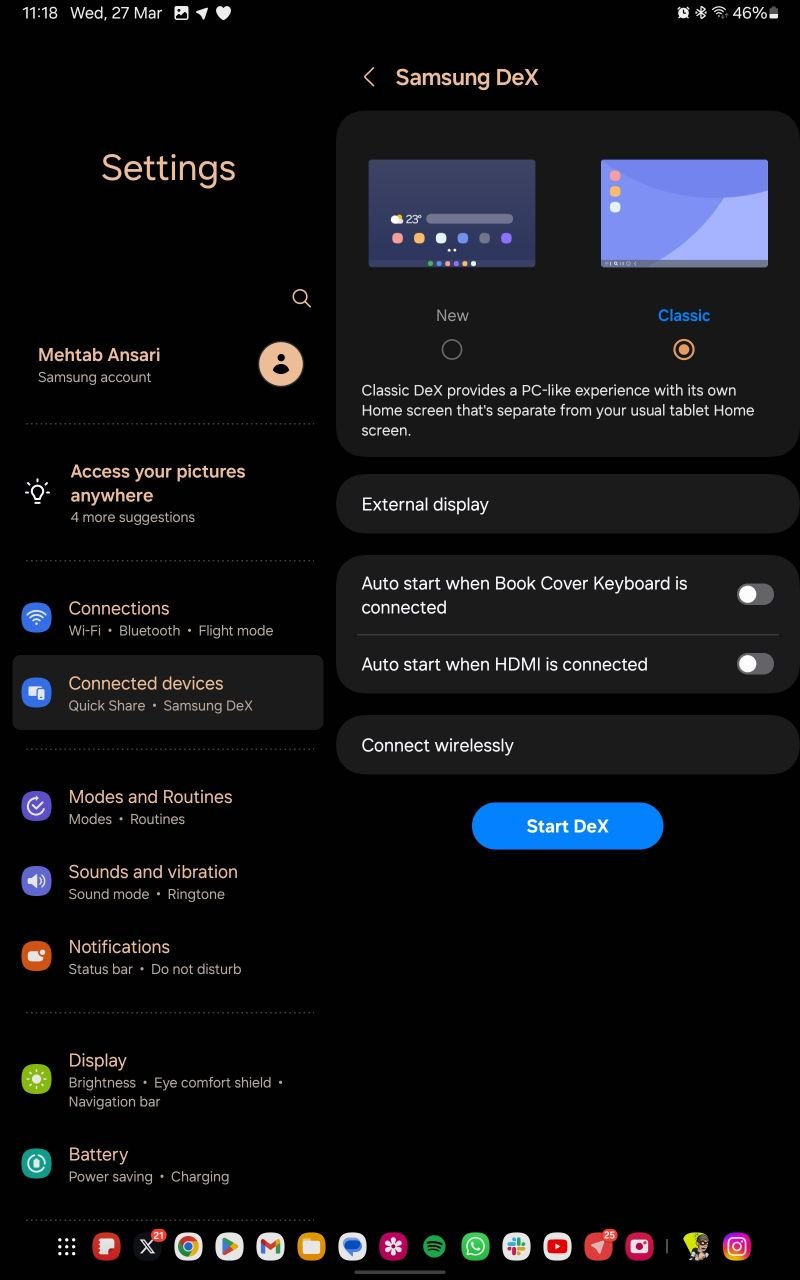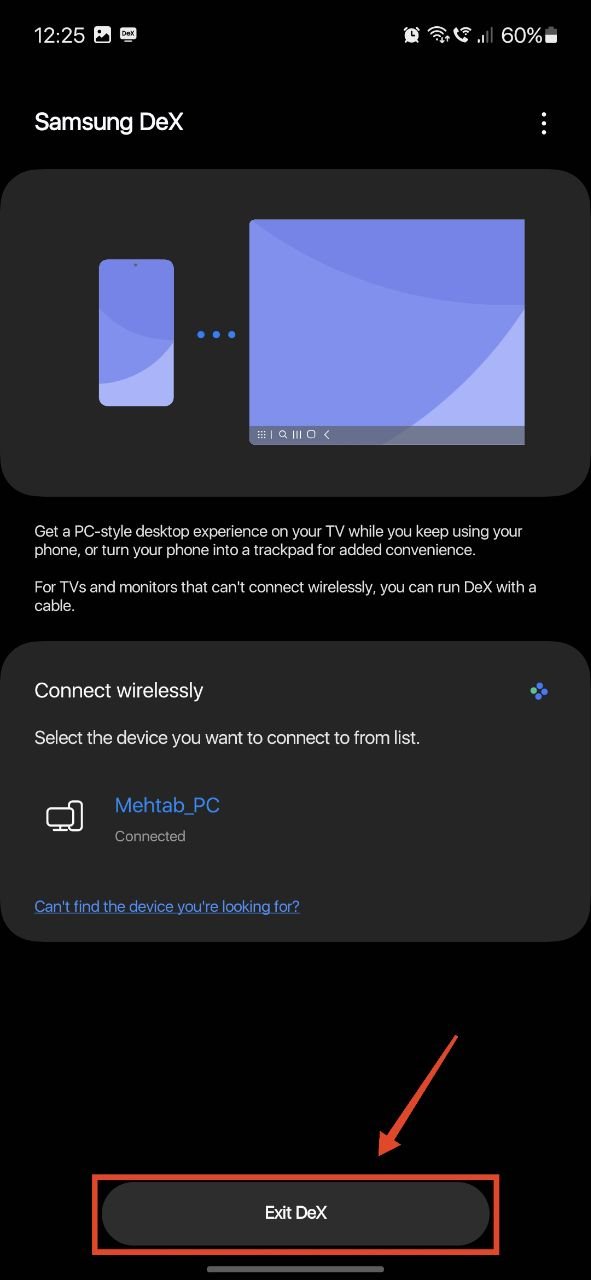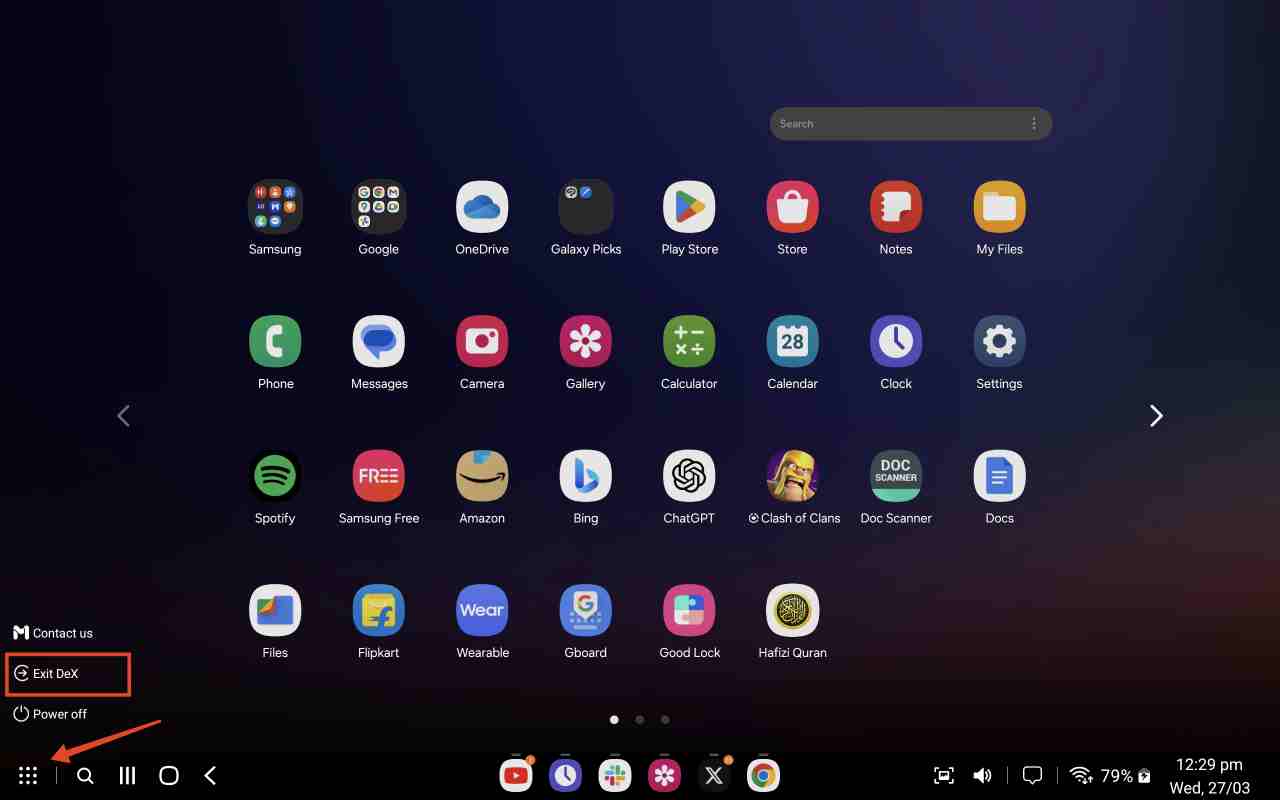三星 DeX 是最被低估的 One UI 功能之一,但它出乎意料地非常好。它允许您在任何地方拥有类似计算机的界面。该功能可在少数三星旗舰智能手机和大多数三星平板电脑上使用。
虽然 DeX 可以在没有外部显示器的三星平板电脑上独立使用,但您的三星智能手机需要一个。虽然 DeX 上的应用程序仍然是 Android 应用程序,但它是最大限度地提高旅途中生产力的好方法。
如果这是您第一次使用 DeX,那么这是适合您的指南。让我们看看如何在三星手机或平板电脑上利用 DeX。
什么是三星 DeX?
Samsung DeX 允许您使用智能手机或平板电脑的处理器和其他资源为类似台式机的操作系统提供动力。它提供对任务栏的访问、在弹出窗口中打开多个应用程序的能力以及键盘/鼠标输入。
在我们开始之前,请确保您的三星手机或平板电脑兼容:
| 连接类型 | 兼容设备 |
| DeX Pad 和 DeX Station | Galaxy S8系列、S9系列、S10系列、S20系列、S21系列、S22系列、S23、S24系列、Galaxy Note8、Note9、Note10系列、Note 20系列。 |
| DeX 线或 HDMI 线 | 与 DeX Pad 和 DeX Station 相同,加上 Fold、Z Fold2、Z Fold3、Z Fold4、Z Fold5、A90 5G。 |
| 带电视或显示器的无线 DeX | 与 DeX 电缆相同,加上 Tab S5e、Tab S6、Tab S7 系列、Tab S8 系列、Tab S9 系列、Tab Active 3。 |
| PC 上的 DeX | 它与带有电视或显示器的无线 DeX 相同,减去 Tab S5e 和 Tab S6。它还与 Windows 10 和 Windows 11 PC 兼容。 |
在 Galaxy 手机或平板电脑上使用 Samsung DeX
有多种方法可以在三星手机上使用 Samsung DeX。由于显而易见的原因,您无法在手机上运行 DeX。要开始使用 DeX,您需要一个外部显示器,例如显示器、电视甚至 PC。请按照以下步骤操作。
注意:同样的步骤也适用于三星平板电脑。
1. 连接到 HDMI 显示器
使用 DeX 的推荐且简单的方法是将手机连接到 HDMI 显示器。这可确保您在整个 DeX 会话中拥有稳定且无延迟的连接。请按照以下步骤操作。
- 握住 HDMI 转 USB-C 适配器。
- 现在,使用 HDMI 转 USB-C 适配器连接手机和显示器。
- 解锁手机,您应该会看到一个提示,上面写着“Samsung DeX”。 如果您没有看到提示,请从顶部向下滑动,然后点击快速设置中的 DeX。
- 点击立即开始以开始 DeX。

- 您的手机将在您的显示器上启动 DeX 会话。如果您没有现成的键盘或鼠标,则可以将手机用作键盘或鼠标。
- 只需转到通知中心,然后点击将手机用作触摸板。
2. 连接到电脑
如果您想在 Windows PC 上使用 DeX,您将需要三星 DeX 桌面应用程序。你的电脑需要运行 Windows 10 或更高版本。请按照以下步骤操作。
有线:
- 在您的 Windows PC 上下载并安装 Samsung DeX 应用程序。
- 安装应用程序后,使用 USB 数据线将手机连接到 PC。
- 在您的 PC 上打开 Samsung DeX 应用程序。

- 在手机上,轻点立即开始。

- 您应该在 PC 上看到 DeX 界面。
无线电:
- 在您的 Windows PC 上下载并安装 Samsung DeX 应用程序。
- 在您的 PC 上打开 Samsung DeX 应用程序。
- 在手机上,从顶部向下滑动,然后点击快速设置中的 DeX。

- 在 PC 上选择 DeX。
- 从显示的列表中选择你的电脑,然后点击立即开始。

- 在您的 PC 上,单击还行。

- 您的手机将在电视上启动 DeX 会话。如果您没有现成的键盘或鼠标,则可以将手机用作键盘或鼠标。

- 只需转到通知中心,然后点击将手机用作触摸板。
3.连接到智能电视
您知道您也可以连接到电视并开始无线使用 DeX 吗?虽然无忧连接很方便,但根据您的 Wi-Fi 连接,可能会有一些滞后。
注意:并非所有电视都与 DeX 兼容。确保您的智能电视支持 Miracast。
- 从顶部向下滑动,然后点击快速设置中的 DeX。

- 点击电视或显示器上的 DeX。
- 允许请求的任何权限开始将 DeX 投射到您的电视。确保您的电视已打开并连接到与智能手机相同的 Wi-Fi 网络。

- 从显示的列表中选择您的电视,然后轻点立即开始。

- 您的手机将在电视上启动 DeX 会话。如果您没有现成的键盘或鼠标,则可以将手机用作键盘或鼠标。
- 只需转到通知中心,然后点击将手机用作触摸板。
如何在三星平板电脑上使用三星 DeX
如果您厌倦了在三星平板电脑上使用经典的 One UI,或者您想提高一些严肃的生产力,三星 DeX 可以为您提供帮助。
三星在三星平板电脑上提供了两个版本的 DeX 界面——一个类似于经典的 One UI,但默认打开弹出窗口(新),另一个提供成熟的 DeX 体验(经典)。由于缺乏功能,前者可能相当令人失望,因此我们建议使用后者。
- 打开“设置”应用。
- 点击连接的设备。
- 向下滚动并点击Samsung DeX。
- 选择“新建”或“经典”。我们建议使用 Classic 来获得真正的桌面体验。
- 点击启动 DeX。

将三星手机或平板电脑连接到外部显示器并启动三星 DeX 后,您会看到一个类似桌面的界面,该界面针对生产力进行了优化。它有一个任务栏、一个应用程序抽屉和一个桌面区域,所有活动窗口都将显示在其中。单击 Wi-Fi 并
如何退出三星 DeX?
有几种方法可以退出 DeX:
- 如果您使用的是有线连接,请断开电缆,您将自动退出 DeX。
- 如果您使用的是无线连接,请从顶部向下滑动,然后从“快速设置”中点击 DeX。然后,点击您的连接并选择退出 DeX。

- 通常,单击屏幕左下角 DeX 上的应用程序图标,然后选择退出 DeX。

常见问题
我可以使用 DeX 传输文件和照片吗?
是的。如果您在 PC 上使用 DeX,您可以通过简单的拖放来回传输文件和照片。这是在 PC 上使用 DeX 的优势之一。
我可以使用 PC 的键盘和鼠标来控制 DeX 吗?
是的,您可以使用 PC 的键盘和鼠标来控制 DeX。从手机开始投射后,PC 的输入设备会自动连接到 DeX。
如何在 DeX 中连接键盘、鼠标和其他配件?
要在 DeX 中连接键盘、鼠标和其他配件,您需要将它们连接到主机设备。例如,如果要在电视上投射 DeX,则必须使用 USB 电缆或无线加密狗将配件连接到电视。